车牌识别一体机设置教程
一体化车牌识别系统安装说明书 (软件篇)

ELAND一体车牌识别说明书(软件篇)一、软件安装:1、安装数据库sql2000,具体安装步骤请仔细参考2、安装车牌识别软件(1)、安装前请关掉操作系统防火墙,关闭杀毒软件,安全卫士等,如我这里关闭了360安全卫士(2)、运行盘中进行软件安装,具体步骤如下(红圈标记)接着会自动安装到最后,完成即可。
如果WIN7操作系统下安装报如下错关闭即可,没有影响。
二、软件配置:考虑到让客户平时操作得更简单,也不用担心误操作引起软件关闭或者乱显示,我们的车牌识别软件设计将资料登记(如发卡)界面和收费(即下面说的“车牌识别监控端”)界面分开了。
下面我逐一介绍1、发卡管理端配置:(1)软件运行:双击桌面图标登录软件初次登录软件,会报如上错“数据库服务器连接失败”,确定即可,处理办法接着看下面(2)点介绍。
(2)数据库配置(数据库的创建、连接操作)如上图:没有标记的地方全部默认,不用去改动,大概步骤是(1)、创建数据库,创建成功后确定;(2)、点左边连接测试,连接成功后确定;(3)、点保存,保存成功后确定;(4)、点退出即可重新进软件;注意:如果此电脑是客户端,只安装车牌识别软件,数据库在其他电脑上面,操作步骤不一样的,如下说明按箭头指示,左边输入服务器Ip地址我这里是192.168.1.185,客户那里跟据实际输入,切勿照抄,相应登录密码,没有就不输,连接测试成功,保存退出即可;(3)发卡管端软件配置:登录进软件后,做几个配置。
A、系统配置:B、机号设置:C、车场设置:准备工作是客户需在主控机箱里面或者配件箱里面或者刷卡机箱里面找到一张纸《停车场系统配置清单》,例如我这里的是从这个可以看到。
我机号对应的出入类型,IP这里暂时用不到。
(IP在里面会用到),所以我这里的车场设置如下:如上图,我的案例车场设置就设置好了,最后确定,确定反应有点慢,等待,多点确定,最后提示完成即可。
(客户跟我这里操作不一样的地方就是有可能是多进多出的,但配置方法是一样的。
停车场出入口智能车牌识别相机使用说明
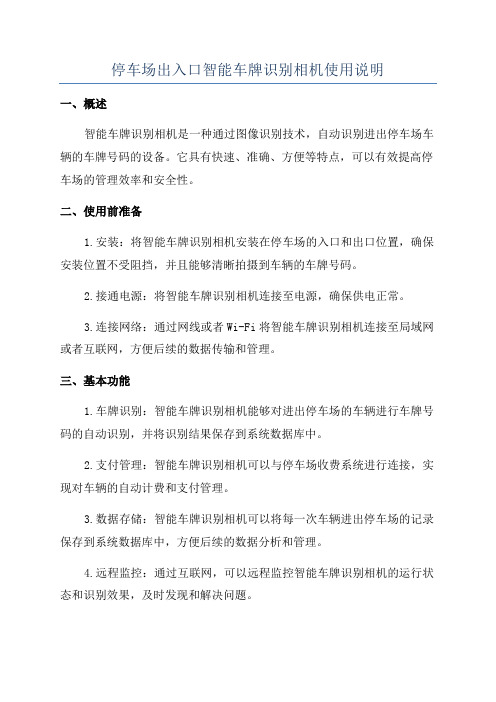
停车场出入口智能车牌识别相机使用说明一、概述智能车牌识别相机是一种通过图像识别技术,自动识别进出停车场车辆的车牌号码的设备。
它具有快速、准确、方便等特点,可以有效提高停车场的管理效率和安全性。
二、使用前准备1.安装:将智能车牌识别相机安装在停车场的入口和出口位置,确保安装位置不受阻挡,并且能够清晰拍摄到车辆的车牌号码。
2.接通电源:将智能车牌识别相机连接至电源,确保供电正常。
3.连接网络:通过网线或者Wi-Fi将智能车牌识别相机连接至局域网或者互联网,方便后续的数据传输和管理。
三、基本功能1.车牌识别:智能车牌识别相机能够对进出停车场的车辆进行车牌号码的自动识别,并将识别结果保存到系统数据库中。
2.支付管理:智能车牌识别相机可以与停车场收费系统进行连接,实现对车辆的自动计费和支付管理。
3.数据存储:智能车牌识别相机可以将每一次车辆进出停车场的记录保存到系统数据库中,方便后续的数据分析和管理。
4.远程监控:通过互联网,可以远程监控智能车牌识别相机的运行状态和识别效果,及时发现和解决问题。
5.报警功能:智能车牌识别相机可以设置报警规则,当出现异常情况时,如非法入侵、车牌被遮挡等,可以及时发送报警信息。
四、使用步骤1.确认相机是否运行正常:查看相机的电源是否连接正常,是否能够正常识别车牌,并将识别结果保存到系统数据库中。
2. 配置相机参数:通过相关软件或者Web界面,设置智能车牌识别相机的参数,如相机的IP地址、车牌识别算法的灵敏度等。
3.连接收费系统:如果需要实现车辆的自动计费和支付管理,需要将智能车牌识别相机与停车场收费系统进行连接,并进行相应的接口配置和参数设置。
4.设置报警规则:根据实际需求,设置智能车牌识别相机的报警规则,如非法入侵报警、车牌遮挡报警等。
5.数据管理和分析:定期对智能车牌识别相机的识别记录进行备份和清理,同时可以利用这些数据进行停车场的数据分析,以及车辆管理和统计等工作。
五、注意事项1.定期维护:对智能车牌识别相机进行定期的检修和维护,如清洁镜头、检查电源和网络连接等。
停车场出入口智能车牌识别相机使用说明详解
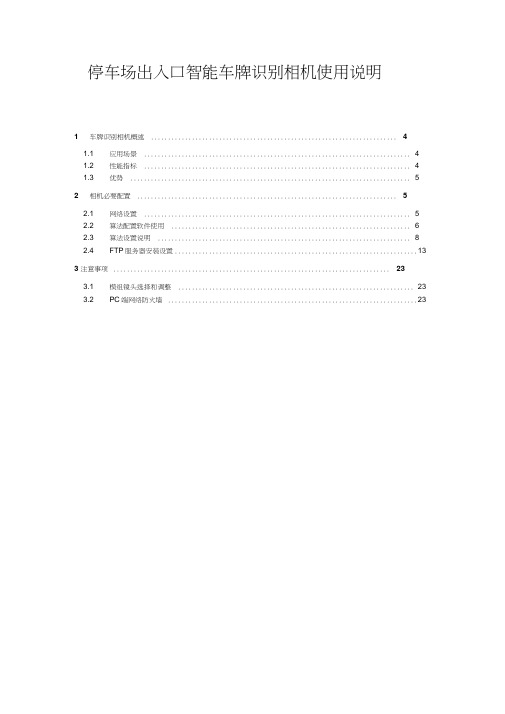
停车场出入口智能车牌识别相机使用说明1 车牌识别相机概述 (4)1.1 应用场景 (4)1.2 性能指标 (4)1.3 优势 (5)2 相机必要配置 (5)2.1 网络设置 (5)2.2 算法配置软件使用 (6)2.3 算法设置说明 (8)2.4 FTP服务器安装设置 (13)3 注意事项 (23)3.1 模组镜头选择和调整 (23)3.2 PC端网络防火墙 (23)OPEN开关量输出,连接道闸,不分正负极TRIG 开关量输入,连接车辆检测器(触发抓拍识别)485 连接LED显示屏,区分正负极AUDIO IN 音频输入AUDIO OUT 音频输出DC12V直流电源12V输入ETHERNET 网络接口USB接口储存抓拍图片(预留接口,暂时无法使用)RESET复位按键(一般情况下请勿使用),不分正负极、旋钮调整白光灯启动阀值B.开关置左为强制启动白光灯开关置右为白天灭晚上亮C.旋钮调整白光灯亮度(顺时针越亮)D.不可调整D ABC整机尺寸图(单位mm)1车牌识别相机概述1.1应用场景A. 停车场出入口车牌识别,B. 小区出入口车牌识别;C. 低速路段车牌识别(车速小于40KM);1.2性能指标A. 白天识别>99%,夜间识别率>98%;B. 单帧识别时间120ms->600ms ;C. 支持蓝牌,黄牌,双层黄牌,军牌,警车,双层军牌,个性车牌,使馆车牌D. 清晰度:200万像素(传感器MN34229强光抑制专用)E. 镜头6mm (车牌识别距离3-6米)F. 整机功率9W1.3优势A. 算法成熟稳定可靠;B. 相对同类型产品价格优势明显;2相机必要配置2.1网络设置A.确保相机上电并连接好有网线,然后打开《相机搜索工具》目录B.鼠标双击运行"DeviceSearch.exe"程序C. 鼠标左键单击"搜索按钮”,网络中的所有车牌识别相机都将显示出来,利用鼠标单击选中对应的相机IP后,就可以鼠标左键单击”设置参数”修改相机的IP地址了,修改完成后相机会自动重启使用新设置的IP地址。
道闸控制车牌识别系统操作说明

车牌识别系统快速调试指南一、IE设置:在IE地址栏输入摄像机IP地址,默认ip:192.168.1.4;用户名:system;密码:system,登入:二、提示下载控件,安装先关闭IE,再安装控件。
三、安装完成再次登入,就有如下界面:在这里就可以设置摄像机的参数了。
四、摄像机参数设置:1、高级功能:这里快门下限、AGC、曝光补偿、宽动态、3D降噪、日夜模式都要进行设置。
A、快门下限一般是设置车速,分母值越大可以满足的车速越快,快门上限为0不变,0-40码一般选240,80码以内选480,以此类推。
B、AGC:自动/0/6/12/18/24/30/36/42/48/54/60,一般设置在18-36范围的值,可以提高亮度,但亮度的提高噪点也会增多,所以要以车牌效果最佳为止。
(注:不能设置在自动)C、宽动态一般设置关闭;D、曝光补偿,阀值50-250,默认150,此值可以调整画面的亮度,一般设置在110-150之间。
E、3D降噪等级,此项设置关闭,如果开启图像会拖尾或重影。
F、强光抑制设置为开。
G、设置好要点下方的“设置”,再点上方的“保存设置”,这样才算设置完成。
注:如没有点“保存设置”,那你设置的参数掉电后就要再次设置。
具体如下图:H、如果要把摄像机添加到录像机:首先要在设置详情——附加参数——选onvif协议——配置——保存设置——重启,然后到录像机上搜索添加,修改用户名system密码system和端口8080。
I、摄像机开道闸的设置:注:按照上面参数一模一样设置。
J、摄像机接线:五、补光灯镜头参数设置在补光灯设置软件文件夹里,直接运行,会弹出下面对话框,输入相应摄像机的IP地址、用户名、密码和端口即可进入主界面:注:此软件里面的功能,视所购买摄像机型号而定。
六、车牌识别系统(该项功能需另外购买)1、系统配置要求:支持XP或win7,32位系统8路:i7及以上机器8路:512M显存2、软件安装:双击“”进入安装界面,如下:点“Next”下一步点“Next”下一步点“Next”下一步点“Next”下一步点“Finsh”下一步完成安装。
华藤车牌识别调试方法
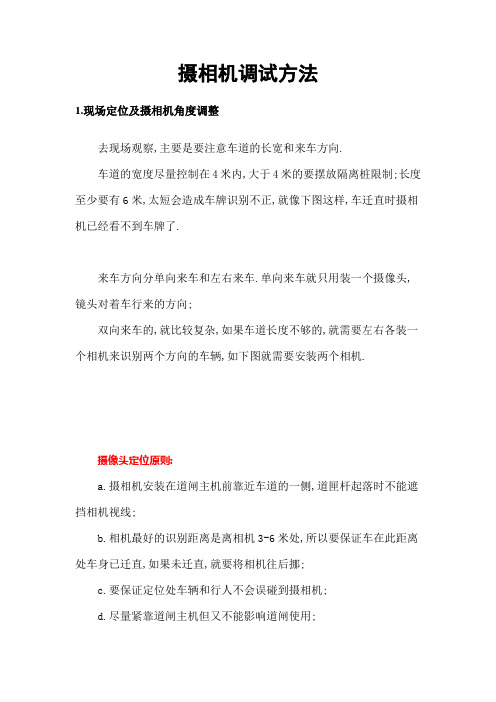
摄相机调试方法1.现场定位及摄相机角度调整去现场观察,主要是要注意车道的长宽和来车方向.车道的宽度尽量控制在4米内,大于4米的要摆放隔离桩限制;长度至少要有6米,太短会造成车牌识别不正,就像下图这样,车迁直时摄相机已经看不到车牌了.来车方向分单向来车和左右来车.单向来车就只用装一个摄像头,镜头对着车行来的方向;双向来车的,就比较复杂,如果车道长度不够的,就需要左右各装一个相机来识别两个方向的车辆,如下图就需要安装两个相机.摄像头定位原则:a.摄相机安装在道闸主机前靠近车道的一侧,道匣杆起落时不能遮挡相机视线;b.相机最好的识别距离是离相机3-6米处,所以要保证车在此距离处车身已迁直,如果未迁直,就要将相机往后挪;c.要保证定位处车辆和行人不会误碰到摄相机;d.尽量紧靠道闸主机但又不能影响道闸使用;e.摄像头定位处和车辆成像角度的侧角和俯角尽量控制在30度以内,最大不能高于45度,否则会影响识别率,若不能满足,就要找其它的定位点.f.定位处必须保证车辆不管从何处方向驶来,都能保证车牌可以被拍摄到,若不能满足就必须装加装摄相机辅助.定位示意图总结如下图所示:2.修改摄相机IP地址线路检查无误后,就开始通电调试了.以调试一进一出停车场为例.a.将一个摄相机网线接入交换机,另一个相机暂不接入,因为相机出厂默认IP是192.168.1.100,如果同时接入会造成IP冲突.这里先将入口相机接入交换机.b.用"一体机配置工具"搜索相机IP,如果搜索的到,说明网络通讯正常.上图表示能搜索到已接入网络的相机.c.修改该相机IP地址,然后接入下一台摄相机,依此修改所有相机的IP.修改相机IP地址d.调好相机角度,登入相机网页设置识别区域和虚拟线圈位置就像前面说的,摄像头定位处和车辆成像角度的侧角和俯角尽量控制在30度以内,最大不能高于45度,满足这个条件的前提下我们设置识别区域才有意义.3.虚拟线圈设置在网页端的"安装引导"上进行绘制,确保虚拟线圈绘制在视频画面的下半部分,务必确保所有来车的车牌都能触碰到虚拟线圈以此来确定虚拟线圈的宽度;虚拟线圈下边缘的线可以拉到视频画面的底部,以此来确定虚拟线圈的高度.如图:4.车牌成像的要求:大小和水平车牌成像的像素值推荐在140~160之间,能够达到最佳识别率,或者车牌在视频画面的宽度占视频画面宽度的1/8~1/9最佳,最直观的调试方式:车牌在虚拟线圈区域的大小和蓝色虚拟车牌尺寸相当.注意:200W像素的摄像机,车牌成像的像素值推荐在170~200之间.调试方法:先变倍使车牌在画面中的显示尽量大点,然后聚焦,使画面变清晰.同时调节摄相机万向节,使车牌尽量保持水平,避免出现车牌左高右低或者左低右高的情况,最佳的效果可以参考下图:上图中,车牌在画面中基本是水平的,且大小合适.小技巧:调节万向节,让相机往车辆驾驶室这边偏,直到车牌在图片中显示是水平的.5.识别区域设置识别区域要把车牌在画面上的有效运动范围都包含进来.注意:所有现场都必须画上识别区域!如图:绿色线圈即为识别区域线圈;红色线圈即为虚拟线圈.设置完成后,在实时视频里查看效果.注意观察虚拟线圈触发的识别结果,车牌宽度值是否介于140-160之间.注意:200W像素的摄像机,车牌成像的像素值推荐在170~200之间.最后说一下线圈的绘制对识别结果的影响:首先我们是基于视频流的车牌识别系统,车辆在识别区域内行驶过程中,每秒会产生许多张识别图片,并产生许多个车牌识别结果.比如鄂A12345进入摄相机识别区域内,在摄相机能看清车牌那刻开始产生识别结果,可能1秒钟会产生25个车牌识别结果或许更多,这不重要,重要的是这些结果不一定都是正确的,有可能结果会是鄂A12346,湘A12345等等.当行驶的车牌触碰到我们绘制的虚拟线圈时,就开始将之前众多车牌结果中,出现次数最多的那个车牌输出给车牌识别软件,不管这个结果是对是错,软件认为获得了正确的结果,然后经过软件端的逻辑处理,输出命令控制道匣和显示屏的动作.从这个理论上分析,识别区域上边和虚拟线圈上边之间的距离其实是预识别区,预识别区越大,识别的结果就越多,从而获取正确识别结果的概率就越大.这也是为什么摄相机装的这么高,俯角不能太大的原因.上述文字可以用八个字概括:多帧识别,单帧触发.6.外置补光灯的安装外置补光灯推荐采用白色LED补光灯,20~30W,聚光性质.安装高度要和摄相机保持在0.5米~0.7米的距离,外置补光灯的亮斑直接打在车牌或者车牌偏下一点,可以根据车牌过曝情况做微调,比如摄相机离地面高度1.6米,补光灯装在同一根立柱0.9米~1.1米高;注意:特别需要避免与以下外置补光灯错误的安装情形:外置补光灯与摄相机的安装距离过近,如下图,两者的安装距离小于30cm,补光灯的光线会直接被车牌表面的反光涂层反射到镜头,导致车牌在视频图像中过曝,显得发白,影响最终的识别效果.注意:请确保外置补光灯的安装位置到摄相机的垂直距离保持在50cm 以上.7.摄相机内置补光灯的设置内置补光灯过亮,会造成过曝,如下图,此时应酌情降低内置补光灯的亮度等级.LED一般设置3-4就可以了摄相机内置补光灯一般设置为等级1~3级,具体视曝光情况做调整;注意:内置补光灯仅用于照亮车牌,而不适于对环境进行补光!8.后期维护问答(1)摄像机视频画面很卡,延迟很高,有什么诊断方式吗?答:在IE网页端"实时视频"视频画面的左上角有一个类似手机信号的图标,如果图标是绿色的,如图:就表示网络通畅;如果是红色或者黄色,如图:就表示网络传输质量有问题,需要改善网络传输质量,建议换个交换机的网口或者重启交换机.(2)摄像机内置的4个LED灯白天也亮着,能否关闭?答:摄像机内置的4个LED灯的开关出厂时默认是由算法进行控制的,当发现成像光线不足时会自动开启,如果需要强制它的开关,可以通过提供的调试关闭.(3)摄像机是否提供了复位功能?答:摄像机的主板上有一个硬件复位按钮,按住它直到前面的4个LED灯闪烁2次再松手,此时摄像机重启后所有设置都被恢复到出厂设置,IP恢复为192.168.1.100.如图:红色部分就是硬件复位按钮.注意:200W像素的摄像机,复位按钮在"RESET"标识处.(4)摄像机找不到IP地址,连不上了,怎么办?答:提供了摄像机配置工具或者调试工具,可以用来搜索摄像机IP.车牌识别一体机安装调试指南1.选择安装位置和安装高度摄像机安装在道闸主机前靠近车道的一侧安全岛为佳,以摄像机不伸出安全岛和紧靠道闸主机但不影响道闸使用为原则,如图示意:保证有效识别距离在2m以上,推荐3~6米,支持2~8 米(按标配的2.8~12mm电动变焦镜头).若需识别更长距离,需升级镜头.小提示:车道长度不足的情况,摄像机可置于道闸后方.2.连接设备2.1 130万像素下图为接口示例图,具体接口请以实物盖板上的接口示意图为准.单排相机接口双排相机接口2.2 200万像素200W相机接口3.调节车辆成像角度在IE地址栏输入设备IP地址(默认IP:http://192.168.1.100,账号:admin,密码:admin),在网页实时视频查看车辆成像角度.侧角:小于30度,支持45度;俯角:小于30度,支持45度.小提示:如图正确安装,相机可尽量往车道平行方向调整.错误安装也能识别,但识别率会有2,3个百分点的影响.4.调整车牌成像尺寸及聚焦在网页"安装引导"页进行调节,根据引导页视频图像上推荐的车牌尺寸,先调节"变倍",后"聚焦",使实际场景中的车牌尺寸尽量接近于推荐的车牌尺寸即可.130W推荐的宽度:车牌在视频中的宽度在 140-160 像素范围.200W推荐的宽度:车牌在视频中的宽度在 160-200 像素范围.小提示:保证车牌摆成水平状态可以提高识别率,车牌过大会影响识别率.5.配置识别区域和虚拟线圈视频流识别:识别的帧数越多,识别率越高.识别区域:在"安装引导"界面,可自定义识别区域,通过配置识别区域可屏蔽掉不必要的干扰.虚拟线圈的位置配置:虚拟线圈控制了识别结果的触发时机,可自定义线圈位置,线圈需绘制在识别区域内部,最佳保持在视频下三分之一处.小提示:最佳识别区域在视频图像的下半部分,车牌尺寸合适,且车辆由上至下驶入识别了较长距离(虚拟线圈多绘制于此).6.安装外置补光灯通过安装外置补光灯,可在夜间得到更好的成像质量和提高识别率.外置补光灯使用停车场专用白光 LED 补光灯,带光敏电阻自动开关功能,防水等级 IP65.要点1:硬件参数要求,白色停车场专用LED补光灯,12~20W,聚光角度15~45度.要点2:安装要求,优先推荐安装在触发区域之前的1~2米处,或者安装在固定一体机的立柱上,和一体机保持0.5-0.7米距离;要点3:角度要求,外置补光灯的亮斑打在触发区域的车牌处.7.调整内置补光灯亮度在"安装引导"界面,可调节内置LED亮度等级.错误亮度等级,内置补光灯过亮,照成过曝情况,此时应该降低补光灯的亮度,如下:小提示:内置亮度设为2-3级就行,对于识别距离超过6米的停车场,可提高亮度等级,不是车牌越亮越容易识别.在安装了外置补光灯的情况下可以适当降低内置补光灯亮度.8.接通其它接口线路,满足典型应用需求8.1 130W单排端子整体结构1 电源GND支持9-24V2 网络接口RJ45 支持10/100Mbps3 IO接口OUT1OUT2可用于道闸抬杆IN1+/IN1-IN2+/IN2-可接地感线圈,用于外部信号触发抓图4 AUDIO GNDOUTIN音频输入/输出5 TTL_OUT1GND2TTL-5V信号输出6 RS485A1B1GND连接上位机,输出识别结果,协议参照"识别结果串口推送"7 RS485/RS232A2B2GND与SDK 协作,实现双向透明通道8.2 130W双排端子整体结构1 电源GND支持9-24V2 网络接口RJ45 支持10/100Mbps3 USB接口USB USB接口4 IO接口OUT1OUT2OUT3OUT4可用于道闸抬杆IN1+/IN1-IN2+/IN2-IN3+/IN3-可接地感线圈,用于外部信号触发抓图5 AUDIO GNDOUTIN音频输入/输出6 TTL5V OUT TTL信号输出7 RS485A1B1GND连接上位机,输出识别结果,协议参照"识别结果串口推送"8 RS485/RS232A2B2GND与SDK 协作,实现双向透明通道9 重置RESET 设备重启/设备复位10 TF卡槽TF CARD TF卡存储,最大支持128G 8.3 200W端子整体结构1 电源GND支持9-15V2 网络接口RJ45 支持10/100Mbps3 USB接口USB USB接口4 IO接口OUT1OUT2OUT3可用于道闸抬杆IN1+/IN1-IN2+/IN2-GND可接地感线圈,用于外部信号触发抓图5 AUDIO GNDOUTIN音频输入/输出6 TTL5V OUT TTL信号输出7 RS485A1B1GND连接上位机,输出识别结果,协议参照"识别结果串口推送"8 RS485/RS232A2B2GND与SDK 协作,实现双向透明通道9 重置RESET 设备重启/设备复位10 TF卡槽TF CARD TF卡存储,最大支持128G8.3 典型应用场景(1)白名单直接抬杆放行白名单数据导入设备,开关量输出 1 接道闸,车牌识别触发后,在设备上白名单验证通过后直接抬杆放行.请做如下配置:基本设置->输出联动->输出配置.(2)实际地感触发车牌识别开关量输入1接地感线圈.请做如下配置:安装引导->识别参数设置->输出类型.(3)RS485接口外接其它设备输出车牌识别信息车牌识别触发后,在设备上白名单验证通过后,通过RS485-1进行输出.请做如下配置:基本设置->输出联动->输出配置.注:出厂默认拨码开关485是1.2.5.6在on;若是要使用232,请将拨码开关3.4.7.8在on.(4)外接闪光灯,使用爆闪功能请做如下配置:开关量输入2接地感线圈,地感线圈都支持开关量信号,通过地感线圈控制闪光灯,将闪关灯连接在尾线或接线板的开关量输出接口,同时配置车牌输出方式为外部输入2触发.此时需要调节触发延迟时间,与闪光灯配合,使识别效果最佳.8.4 正确安装案例8.5 错误安装案例9.常见问题解答(1)相机登陆的IP、用户名和密码出厂默认 IP:192.168.1.100,用户名:admin,密码:admin.(2)忘记IP地址或用户名密码怎么办?采用硬件复位的方式解决.操作方法:打开设备外盖,黑色盖板上有圆孔,通过圆孔使用工具长按电路板上的复位按钮,待设备LED灯闪两下后松开按钮,设备重启后即可恢复到默认的IP、用户名和密码.(3)一体机配置工具若客户电脑IE版本(要求IE版本8.0以上)太低或电脑配置太低无法打开设备网页,可使用一体机配置工具对设备进行配置.一体机配置工具点击获取.(4)相机无法登陆请确保设备和登陆电脑在同一个局域网,局域网无其他设备和一体机IP冲突,IP冲突会导致登陆不上.判断方法:先断开设备,再通过在电脑上ping设备IP,能ping通说明局域网此IP已经在使用.∙请检查并确保网口指示灯亮,指示灯不亮说明网络不通,导致登陆不上,此时需检查网络.(5)网页端登陆的常见问题∙登陆设备后,登陆界面显示不正常,请确保IE版本是IE8.0及以上.∙登陆到实时视频界面,无视频播放,此问题为没有安装控件,重新刷新网页,在网页会提示安装控件,安装完成即可看到实时视频.(6)识别问题∙车牌识别错误:为保证最佳识别,请确保相机侧角<30度,尽量与车道平行;车牌呈像清楚、像素在120~200.∙一体机视频卡顿:场景中运动物体较多会干扰识别,可在"安装引导"界面绘制识别区域,将干扰物绘制于识别区域外.(7)录相机连接不上设备硬盘录相机接受RTSP over tcp 请求模式;海康NVR连接时请将设备视频编码方式设为H264.(8)推送结果问题域名访问接收HTTP推送结果需要设置DNS服务器.1.定位原则2.放线规则(1)每台相机需要一根独立网线,网线至少要预留4米;(2)从岗亭或控制室放一根220v的电源线到道匣或显示屏安装的位置,220v电源可以并联分出去给其它的道匣和显示屏供电;(3)从相机到道匣放一根8芯线(预留4芯备用).3.接线方法参考下图接线.4.软件部署(1)首先下载必要的文件dotNet4.6(车牌识别管理软件基于此架构编写,需要它的支持才能够运行)SQL2008R2数据库下载(请先安装迅雷,再下载)[如果不使用sql2008数据库,可不用下载]车场管理软件批量导入数据模版及工具设置可读可写共享文件夹(一键解决局域网内共享问题)摄像机调试工具(含白名单导入模版及功能)(2)软件参数设置a.解压下载的车场管理软件,发送"ParkUI.exe"快捷方式到桌面即完成软件部署;注:用于停车场管理的电脑都要拷贝一份车场管理软件.b.安装dotNet4.6;若使用sql2008数据库,还需要安装sql2008数据库软件.c.插上加密狗,打开桌面上的"ParkUI.exe"快捷方式,弹出找不到数据库的对话框,点击"是",然后按照提示完成数据库创建.d.进入软件主界面,设置收费标准\车场设置\车道设置\增加收费员账户;e.切换到收费员账户登入软件并进入实时监控,即可开始收费操作.详细的软件操作参考软件快速操作手册.多电脑多岗亭的停车场需要设置数据库,加密狗和车牌图片共享,参考车牌识别共享操作集中说明.5.相机调试a.修改相机IP;b.画虚拟线圈和识别区域;c.观察车牌成像大小和角度,是否符合要求;详细的相机调试方法参考摄像机调试方法.。
深睛充电桩车牌识别一体机如何设置车辆白名单

深睛充电桩车牌识别⼀体机如何设置车辆⽩名单深睛充电桩车牌识别⼀体机⽩名单功能答疑对于部分充电站来说,需要⼈⼯核对会员车辆⾝份进⾏开闸放⾏,但是深睛充电桩车牌识别⼀体机的⽩名单功能可以快速设置车辆⽩名单,对会员车辆⾃动放⾏开闸,⽆需⼈⼯校对,快捷⽅便。
⼀:⽩名单功能介绍充电桩车牌识别⼀体机可以将车牌识别结果跟⽩名单列表匹配,如果存在于⽩名单列表,并且符合⽤户设置的规则(⽐如时间、特殊车牌等),做出开闸⾏为。
⽩名单功能⼀般⽤于包⽉或者包年车,以及内部车,如果符合⽩名单规则,⼀体机直接开闸放⾏,省去⼈⼯核对的烦恼。
⼆:⽩名单不开闸问题排查1.时间问题1.1查看相机时间是否与本机时间同步。
1.2查看⽣效时间与过期时间是否符合标准。
2. 特殊车牌设置2.1.在设置了⽩名单以后,不需要在特殊车牌⾥⾯勾选蓝牌。
2.2在输出配置⾥⾯没有勾选开关量输出1。
3. 接线接线⼀般接在OUT1上,此时输出联动⾥⾯也需勾选上开关量14.识别问题相机识别车牌出错与⽩名单⾥⾯不符合。
我们可以在基本设置,⽩名单设置进⾏设置。
【精确匹配】车牌识别结果必须跟⽩名单列表⾥⾯的记录完全⼀致,才会认为匹配成功【相似字符匹配】对于易错字符,⽐如0-D,8-B,0-Q,E-F,相似即认为匹配成功【普通字符模糊匹配】需配合后⾯的【允许误识别长度】使⽤。
包括但不限于易错字符,⽐如允许误识别长度为1,那么如果有1个字符不⼀样,也认为匹配成功。
【忽略汉字】只有勾选了模糊匹配,忽略汉字选项才会⽣效。
勾选之后⼀体机不会对汉字做校验5.其他问题a.设备不稳定引起重启导致不开闸。
b.相机硬件问题(out1和out2接线有错误)。
c.部分道闸存在默认开闸时间长,⼀体机发出开闸时间过短的问题。
d.道闸灵敏度不⾼造成的不开闸现象。
6.相机的开闸信号在相机的⽇志服务中,我们会看到相应的开闸信号(GPIO),继电器会响,这样就表⽰开闸成功,如果没有出现,则表⽰不开闸,应检查以上各个步骤。
车牌识别相机成像调试解决方案
车牌识别相机成像调试解决方案
一、成像调试
安装好车牌识别一体机后,需要进行成像调试。
1.车牌水平调试
推荐安装三维万向节,通过调整万向节将一体机实时视频画面中的车牌尽量水平,参考效果如下:
2.镜头调试
在首页的【安装引导设置】板块进行调节,根据定焦和变焦的属性不同,配置方法也不同。
如下所示:
变焦:
3.配置识别区域及虚拟线圈
识别区域:
车牌只有在进入识别区域后才会被识别,在安装引导界面点击后可以进行识别区域配置。
拖动识别区域的四个角可以改变识别区域形状,双击识别区域边框可增加区域节点,可通过配置识别区域规避不必要的干扰。
虚拟线圈:
车牌进入虚拟线圈之后,会触发输出识别结果。
在安装引导界面点击后可进行虚拟配置。
虚拟线圈位置应位于视频下方三分之一处,保证车牌显示清楚,补光充足。
(完整版)智能车牌识别操作使用说明书
智能车牌识别停车场系统操作使用说明书(管理员)2016年8月7日目录1.停车场软件操作 (3)1.1 软件的登陆 (3)1.2 系统基础参数设置 (2)1.3 下位机设置 (15)1.4 设置与本机相连的下位机 (31)1.5 收费方式设置 (34)1.6 包月车发行 (38)1.7 进入监控操作 (45)2 报表查询 (55)3 其他功能设置 (65)3.1 用户及权限设置 (65)3.2 黑名单设置 (69)3.3 军警以及特殊车辆设置 (71)4 日常业务模块 (73)5 查询软件版本 (77)1.停车场软件操作1.1软件的登陆1)运行软件的安装包,安装好软件。
2)创建好数据库后,点击图标打开软件如图示1图示13)出现智能停车场管理系统登录窗口,如图示2,输入用户编号101,点击三次回车,进入软件操作界面。
或者输入用户编号101后,直接点击“确定”按钮进入软件操作界面如图示3。
图示2 图示31.2系统基础参数设置1)打开系统设置中的系统基础参数设置如图示1图示1进入系统基础参数设置界面,如图示2。
图示22)包月车续费设置可选择“不可以手动修改有效期”和“可以手动修改有效期”如图示3。
图示3此选择影响到以后发放月卡时,有效期可否进行手动更改,默认选择“不可以手动修改有效期”如图示4图示5标记○1。
图示4图示53)视频类型设置,默认“网络摄像机”,拍照延时最佳效果范围300ms到600ms,一般默认300ms如图示6。
图示64)车牌识别设置,可选择“实时车牌软识别”或者“压地感车牌软识别”如图示7。
如果是使用压地感识别功能则需选择“压地感车牌软识别”。
默认“实时车牌软识别”。
○1有效期修改区域图示75)使馆车、个性车、双层军警车如需启用识别需选择“启动识别”,否则这类车型是不识别的。
默认“都不启动识别”。
6)出口小票打印设置,当使用打印机的时候需设定此项,如图示8,建议使用8厘米类型打印机。
默认是“不打印”。
7、高清车牌识别系统安装与调试手册V2.1(详细版本)
封面作者:PanHongliang仅供个人学习高清智能车牌识别系统安装与调试手册V2.1(详细版本)智能车牌识别停车场管理系统简介智能车牌识别停车场管理系统是我司根据当前市场发展与客户的需要,开发出来的一款以车辆车牌作为车辆进出车场主要凭证,同时可辅以IC卡刷卡、可实现固定车辆和临时车辆收费、基于以太网的停车场管理系统。
该系统支持多通道进出与图像对比、满足复杂的收费需求;数据处理速度快、信息存储安全、扩展性强,能根据用户的需求,提供合适的停车场系统解决方案。
主要特点:●正常情况下,完全以车牌作为出入场凭证●对临时车牌可进行精确收费,月租车牌过期后可进行临时收费,有效地防止停车费用的流失●具备脱机与脱网功能。
在脱机与脱网时,月租用户可自由出入●车牌识别一体机可代替传统的视频系统,不需要补光灯、摄像机等。
成本低,有较强的竞争力●支持多种车牌识别器,客户可选择面多●提供多种网络显示屏,可播放与显示广告词、出入场欢迎词、时间、剩余车位、收费金额等目录第一章系统配置11.1系统相关材料、器件的准备11.1.2 软件清单11.2工具需求1第二章软件安装12.1 PC机型及配置的选择12.1.1硬件环境12.1.2 软件环境12.1.3 局域网通讯环境22.2 数据库安装22.3 停车场系统软件安装10第三章车道信息显示屏安装133.1车道信息显示屏安装133.6车牌识别相机的安装接线14第五章系统调试165.1网络的组建165.2 系统初始化设置195.2.1启动SQL Server服务器195.1.3 数据库创建配置205.1.4 运行车牌识别系统服务服务器225.1.5 车牌识别系统初始化225.1.5.1管理员登录235.1.5.2系统参数初始化235.1.5.3创建岗亭255.1.5.4创建通道265.1.5.5设置收费规则285.1.5.6注册车牌305.12 数据整理与系统备份31第七章系统安装调试常见故障及分析处理33第一章系统配置1.1系统相关材料、器件的准备1.1.2 软件清单智能车牌识别管理系统安装包、SQL Server 20001.2工具需求万用表、大小螺丝刀【含一字起子(5mm×75mm)一字起子(6mm×100mm)和十字起子(#0×75mm)十字起子(#1×75mm)十字起子(#2×100mm)】、剪钳、剥线钳、镊子等常用工具。
海康威视车牌识别调试实用指南
目录方案介绍 (4)1.1设备清单 (4)1.2方案架设............................................................................................ 错误!未定义书签。
1.3设备接线 (4)1.3.1 SYNC接线 .................................................................................. 错误!未定义书签。
1.3.2 补光灯接线 (4)硬件调试 (5)2.1设备激活 (5)2.2场景选择 (6)2.2.1 镜头调试 (6)2.2.2 场景选择 (6)2.2.3 镜头聚焦 (8)2.3补光灯调试 (11)软件调试 (12)3.1设备信息 (12)3.2系统维护 (13)3.3应用模式 (14)3.3.1 应用模式 (14)3.4抓拍参数配置 (15)3.4.1 牌识参数 (15)3.4.2 补光灯参数 (16)3.4.3 图片合成................................................................................... 错误!未定义书签。
3.4.4 车辆特征参数........................................................................... 错误!未定义书签。
3.5图像参数............................................................................................ 错误!未定义书签。
3.5.1 通用参数................................................................................... 错误!未定义书签。
- 1、下载文档前请自行甄别文档内容的完整性,平台不提供额外的编辑、内容补充、找答案等附加服务。
- 2、"仅部分预览"的文档,不可在线预览部分如存在完整性等问题,可反馈申请退款(可完整预览的文档不适用该条件!)。
- 3、如文档侵犯您的权益,请联系客服反馈,我们会尽快为您处理(人工客服工作时间:9:00-18:30)。
车牌识别一体机设置教程
硬件车牌识别系统设置教程
一:设置摄像机IP
打开浏览器输摄像机机身出厂IP地址
输入出厂用户名:admin和密码:admin 登录
提示安装不安全的视频控件,调整浏览器安全设
置后安装视频控件
凡是写着ActiveX的选项请点“启用”后再点确
定。
设置好安全选项后刷新页面会弹出控件安装界
面,点安装就可以了。
请再次刷新网页直至看
到视频
请更改摄像机IP地址,注意:每台摄像机IP地
址及电脑IP都不能相同
红色遮层就是虚拟地感线圈,就车牌接触虚拟地
感线圈边沿停止识别出结果(请根据现场情况设
置停止识别出结果的高度)
变倍决定车牌远近,聚焦决定清晰度
预设省份,就是汉字优先设置(必须设置)
设置完成请务必点保存
基本设置里选择选项请按图上设置后点确定
(仅”虚拟线圈触发”打钩)
智能分析=》基本配置里设置项请按图上设置后
点确定
设置完成记得点确定
请登录停车场管理软件
记得添加所有车场所有入口机号后点“下一步”
根据图上设置后点下一步
车道设置根据您实际购买的软件车牌识别(注:网
络相机必须有Onvif协议的账户和密码)还是硬
件车牌识别选择. 是否无卡车牌识别也请根据
真实情况选择千万别选错
语音设置好后点”外接设备设置”
外接设备请根据实际设备类型设置,没有户外显
示屏就不用设置了。
根据甲方实际收费标准设置。
广告发布设置
恭喜至此您就完成所有设置了.
接先来就登记车辆信息
点”返回上级”
点卡片发行
在模拟发卡里输入模拟6位16进制度卡号后前
补两个零再回车确定,然后选择人员,卡类,车
牌,日期,出口机号点发卡就完成发卡了。
发完卡片进去=》就可以识别车牌进
出场了。
